win10系统删除文件没有确认提示是怎么回事 win10电脑删除文件没有确认提示框怎么办
更新时间:2023-08-21 10:49:11作者:run
win10系统删除文件没有确认提示是怎么回事,在使用win10系统时,你是否曾遇到过删除文件时没有收到任何确认提示的情况?这种情况可能会让我们误删重要的文件,导致不必要的麻烦和损失,在本文中,我们将探讨win10电脑删除文件没有确认提示框怎么办,并介绍一些恢复win10系统删除文件提示框的方法。
解决方法:
1、删除文件时,点击“删除”按钮,可以查看该文件是否被直接删除,没有再次确认删除的对话框。
2、在桌面上右键单击回收站。
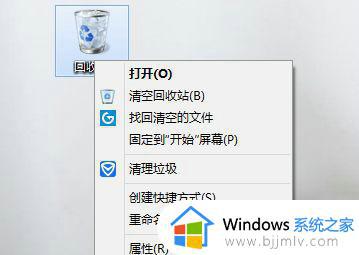
3、选中属性一栏。
4、在弹出的属性页面中,选择显示删除确认对话框。
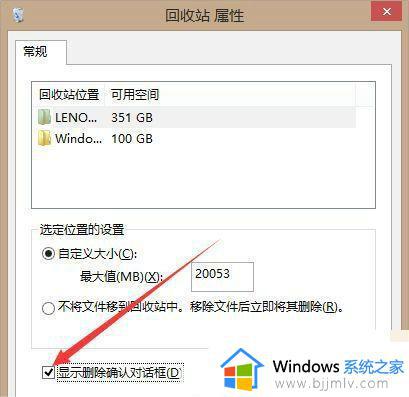
5、再删除文件会出现删除对话框。
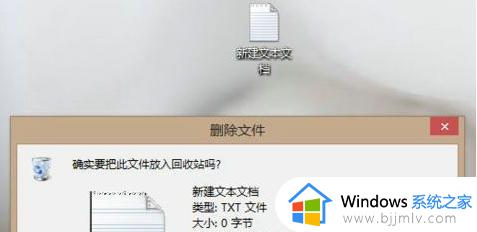
6、这将避免您不小心删除重要文件。
以上就是win10系统删除文件没有确认提示是怎么回事的全部内容,有遇到相同问题的用户可参考本文中介绍的步骤来进行修复,我们希望这些步骤能够对您有所帮助。
win10系统删除文件没有确认提示是怎么回事 win10电脑删除文件没有确认提示框怎么办相关教程
- win10删除文件不提示确认怎么办 win10删除文件没有提示确认解决方法
- win10删除确认没了怎么办 win10删除的时候没有确认如何处理
- win10怎么设置删除提示 win10如何设置删除文件提示
- win10怎么设置删除东西需要确认 win10删除文件需要确认设置步骤
- win10删除文件提示找不到该项目无法删除怎么回事 win10删除文件显示找不到该项目如何解决
- win10下载文件提示有病毒 就给删了怎么办 win10下载软件提示有病毒已被删除如何解决
- win10恢复删除文件详细步骤 win10系统删除文件怎么找回
- 没权限删除文件夹win10怎么办 win10无权限删除文件处理方法
- win10文件共享提示没有权限访问怎么办 win10共享文件夹提示没有权限访问如何解决
- win10文件或目录损坏且无法读取怎么删除 win10删除文件提示文件或目录损坏且无法读取如何解决
- win10如何看是否激活成功?怎么看win10是否激活状态
- win10怎么调语言设置 win10语言设置教程
- win10如何开启数据执行保护模式 win10怎么打开数据执行保护功能
- windows10怎么改文件属性 win10如何修改文件属性
- win10网络适配器驱动未检测到怎么办 win10未检测网络适配器的驱动程序处理方法
- win10的快速启动关闭设置方法 win10系统的快速启动怎么关闭
win10系统教程推荐
- 1 windows10怎么改名字 如何更改Windows10用户名
- 2 win10如何扩大c盘容量 win10怎么扩大c盘空间
- 3 windows10怎么改壁纸 更改win10桌面背景的步骤
- 4 win10显示扬声器未接入设备怎么办 win10电脑显示扬声器未接入处理方法
- 5 win10新建文件夹不见了怎么办 win10系统新建文件夹没有处理方法
- 6 windows10怎么不让电脑锁屏 win10系统如何彻底关掉自动锁屏
- 7 win10无线投屏搜索不到电视怎么办 win10无线投屏搜索不到电视如何处理
- 8 win10怎么备份磁盘的所有东西?win10如何备份磁盘文件数据
- 9 win10怎么把麦克风声音调大 win10如何把麦克风音量调大
- 10 win10看硬盘信息怎么查询 win10在哪里看硬盘信息
win10系统推荐